
Buscar Apple Loops en GarageBand para Mac
El explorador de loops contiene los loops que puedes agregar a tu proyecto. Mediante el uso de palabras clave, puedes buscar los loops por nombre, instrumento, género y otros descriptores. También puedes afinar las búsquedas.
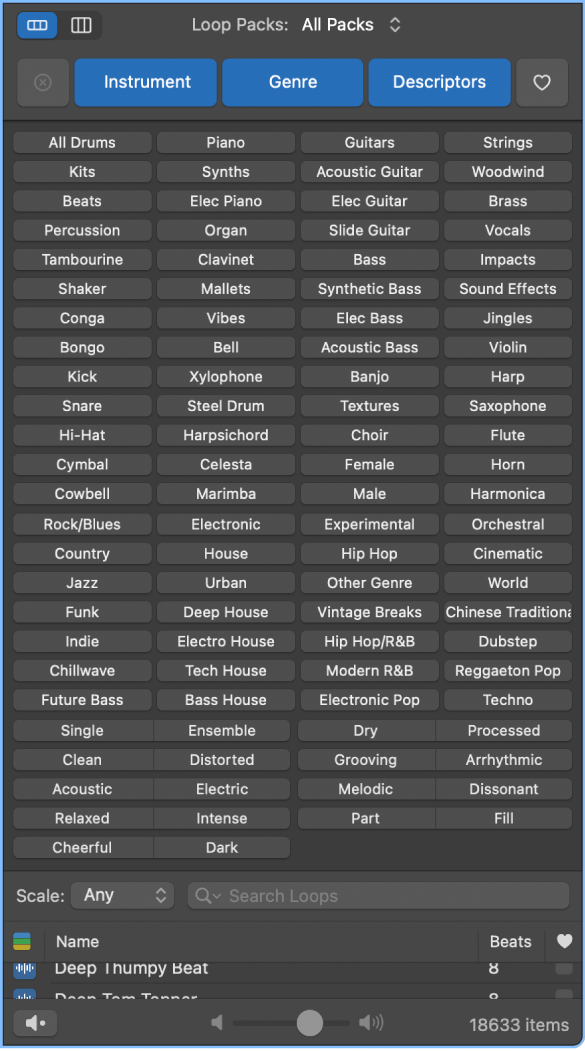
Abrir el Explorador de loops
En GarageBand para Mac, realiza una de las siguientes operaciones:
Haz clic en el botón “Explorador de loops”
 de la barra de controles.
de la barra de controles.Selecciona Vista > Mostrar Apple Loops.
Buscar loops
En GarageBand para Mac, realiza una de las siguientes operaciones:
Haz clic en el botón “Visualización de botones”
 para ver los botones de categoría. Haz clic en los botones de categoría para acceder a los botones de palabra clave correspondientes a cada categoría. También puedes hacer clic mientras mantienes presionada la tecla Mayúsculas en varias categorías para acceder a más botones de palabra clave. A continuación, haz clic en los botones de palabra clave para ver los archivos coincidentes en la lista de resultados. Si una palabra clave aparece atenuada, no hay loops que coinciden con esa categoría. Tu selección actual se mostrará debajo del nombre del botón de categoría.
para ver los botones de categoría. Haz clic en los botones de categoría para acceder a los botones de palabra clave correspondientes a cada categoría. También puedes hacer clic mientras mantienes presionada la tecla Mayúsculas en varias categorías para acceder a más botones de palabra clave. A continuación, haz clic en los botones de palabra clave para ver los archivos coincidentes en la lista de resultados. Si una palabra clave aparece atenuada, no hay loops que coinciden con esa categoría. Tu selección actual se mostrará debajo del nombre del botón de categoría.Haz clic en el botón “Visualización como columnas”
 para ver un directorio de archivos de columnas estándar para macOS, jerárquicamente dividido según los criterios de búsqueda Todo, Favoritos, Géneros, Instrumentos y Descriptores. Selecciona un tipo de palabra clave en la columna izquierda, selecciona una categoría en la columna central y, por último, selecciona una palabra clave en la columna derecha para ver los archivos coincidentes en la lista de resultados de debajo.
para ver un directorio de archivos de columnas estándar para macOS, jerárquicamente dividido según los criterios de búsqueda Todo, Favoritos, Géneros, Instrumentos y Descriptores. Selecciona un tipo de palabra clave en la columna izquierda, selecciona una categoría en la columna central y, por último, selecciona una palabra clave en la columna derecha para ver los archivos coincidentes en la lista de resultados de debajo.Haz clic en “Paquetes de loops” en la parte superior del explorador de loops y, a continuación, en el menú desplegable que aparece, selecciona el paquete de loops o la carpeta que contenga los loops que quieras ver.
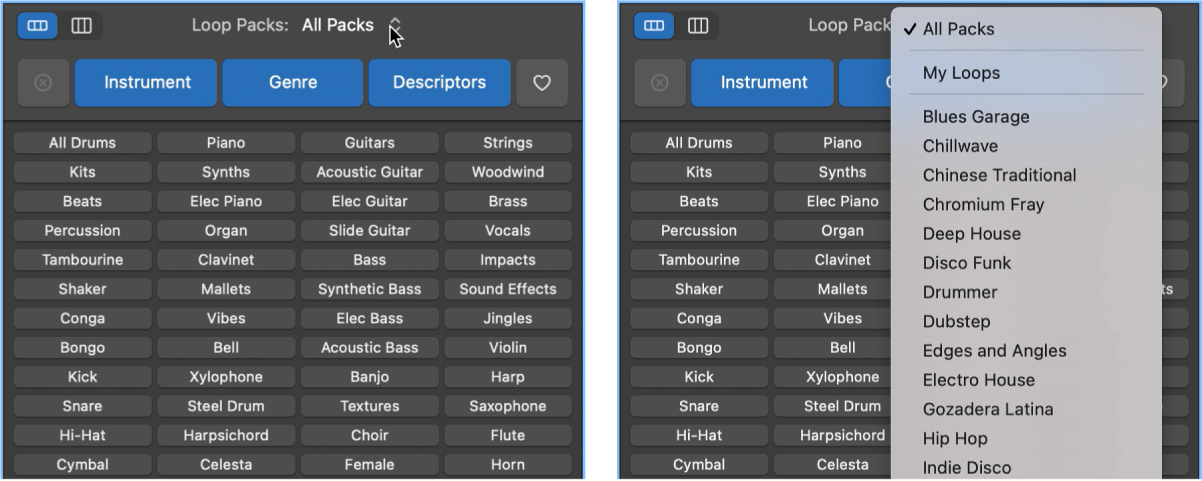
Borrar todas las selecciones de palabra clave
En GarageBand en la Mac, haz clic en el botón de categoría Restaurar.
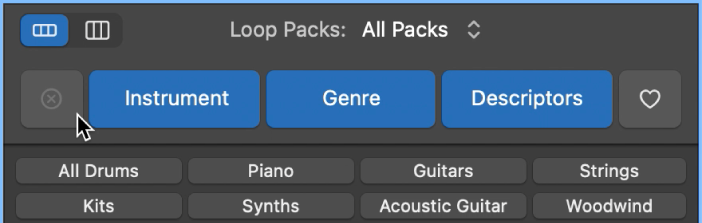
Busca los loops por nombre
En GarageBand para Mac, introduce un término de búsqueda en el campo de búsqueda y, a continuación, presiona Retorno.
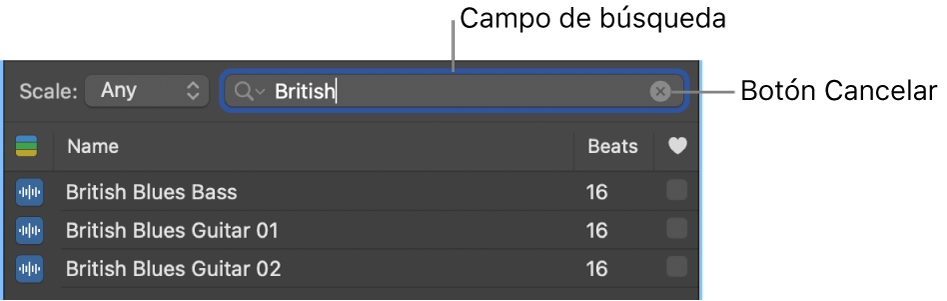
El término a buscar puede ser alfabético o numérico. En la lista de resultados se mostrarán todos los archivos que coincidan con el término de búsqueda.
Consejo: puedes restringir los loops de instrumentos de software que aparecen en la lista de resultados del explorador de loops a aquellos que pertenezcan a las tonalidades situadas dos semitonos por encima o por debajo de la armadura del proyecto. Puedes ajustar este límite de búsqueda en las preferencias de loops.
Filtrar búsquedas por tipo de loop
Puedes limitar los resultados de la búsqueda en el explorador Apple Loops a uno o varios tipos de Apple Loop.
En GarageBand para Mac, haz clic en el botón “Tipos de loop”.
Selecciona uno o varios tipos de loops para limitar los resultados en el explorador Apple Loops a solo esos tipos, o bien selecciona “Todos los loops” para ver todos los tipos de loops.
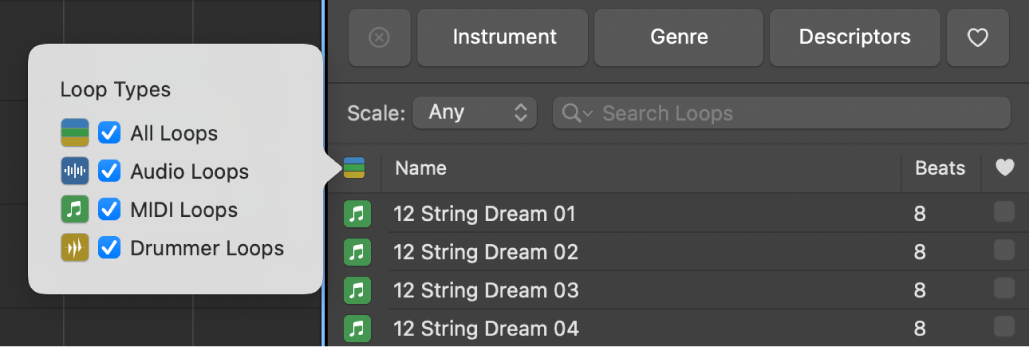
Ver o borrar términos buscados recientemente
En GarageBand para Mac, realiza una de las siguientes operaciones:
Para ver un término buscado recientemente: haz clic en el ícono de lupa situado en el lado izquierdo del campo de búsqueda y, a continuación, selecciona el término que quieras buscar en el menú desplegable para mostrar los resultados.
Para borrar un término buscado: haz clic en la “x” de pequeño tamaño situada en el lado derecho del campo de búsqueda.
Para borrar todos los términos buscados: haz clic en el ícono de lupa en el lado izquierdo del campo de búsqueda y, a continuación, selecciona “Borrar historial de búsquedas” en el menú desplegable.